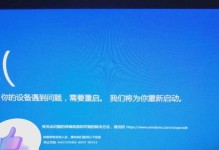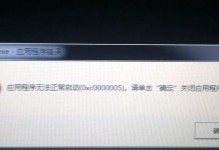在使用电脑上网过程中,有时候会遇到IP错误的提示,导致无法正常连接网络。针对这个问题,本文将介绍一些解决电脑上网提示IP错误的方法,帮助用户快速定位和修复IP错误问题。
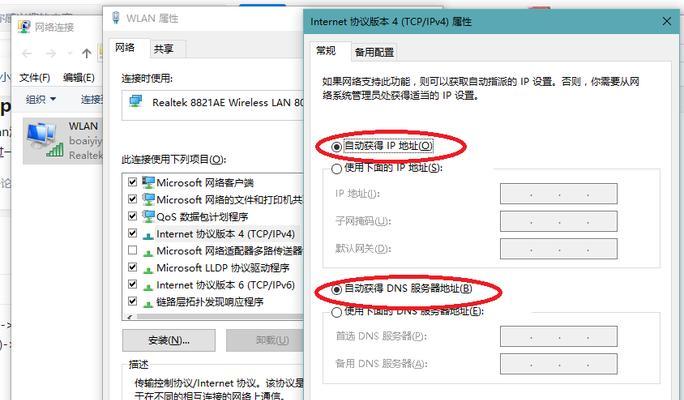
检查网络连接状态
检查网络连接状态是解决IP错误的第一步。打开网络连接设置界面,确认是否已连接到正确的网络,确保无线或以太网连接正常。如果网络连接状态异常,可以尝试重新连接或重启路由器。
刷新IP地址
有时候,IP错误可能是由于分配的IP地址冲突或过期引起的。在命令提示符窗口中,输入“ipconfig/release”命令释放当前IP地址,然后输入“ipconfig/renew”命令重新获取新的IP地址,以刷新IP地址解决错误。
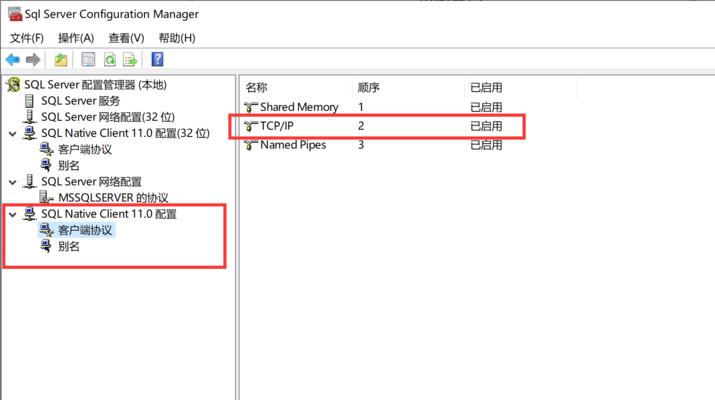
重置网络适配器
重置网络适配器也是解决IP错误的有效方法之一。在设备管理器中找到网络适配器,右键点击选择“卸载设备”,然后重新启动电脑,系统会自动重新安装网络适配器驱动。
检查防火墙设置
防火墙的设置可能会干扰网络连接,导致IP错误。打开控制面板中的防火墙设置,检查是否有禁止某些程序或端口访问的规则。可以尝试关闭防火墙或添加相应的例外规则来解决IP错误。
更新网络驱动程序
网络驱动程序是保证网络连接稳定的重要组成部分。通过访问电脑厂商或网络适配器厂商官方网站,下载并安装最新的网络驱动程序,可以解决因网络驱动程序问题引起的IP错误。
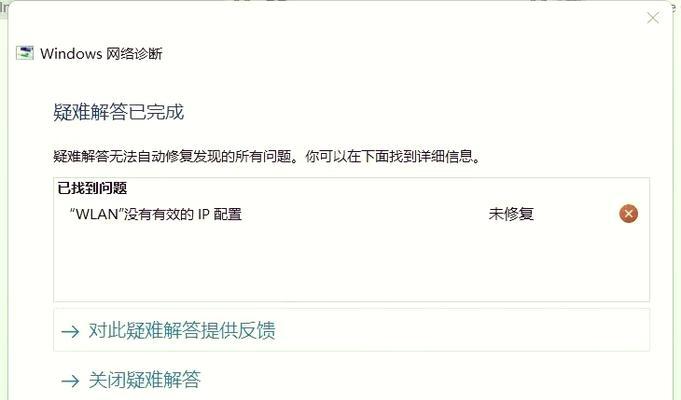
检查DNS设置
DNS解析错误也可能导致IP错误的提示。在网络连接属性中,找到TCP/IPv4协议设置,检查是否设置了正确的首选DNS服务器地址。如果不确定,可以选择自动获取DNS服务器地址来解决IP错误。
清除DNS缓存
DNS缓存中保存了已访问过的网站域名和对应的IP地址。清除DNS缓存可以消除潜在的冲突和错误,解决IP错误问题。在命令提示符窗口中输入“ipconfig/flushdns”命令,清除DNS缓存。
使用网络故障排除工具
操作系统提供了一些网络故障排除工具,可以自动识别和修复IP错误。如Windows系统中的“网络故障排除”工具,运行该工具可以自动检测并解决网络连接问题。
检查网络线路和设备
有时候,IP错误可能是由于网络线路或设备故障引起的。检查网线是否连接良好、网口是否松动,或者尝试更换网络设备,可以解决因硬件问题引起的IP错误。
重启路由器和调制解调器
路由器和调制解调器是连接电脑与网络的关键设备。如果出现IP错误,可以尝试重启路由器和调制解调器,让其重新初始化,消除潜在的故障和错误。
运行杀毒软件
有时候,电脑中存在恶意软件或病毒会导致IP错误。运行杀毒软件对电脑进行全面扫描,清除潜在的威胁,以解决IP错误问题。
检查操作系统更新
操作系统更新可以修复一些网络连接问题。打开操作系统的更新设置,检查是否有可用的更新。及时安装更新可以消除潜在的操作系统问题,解决IP错误。
联系网络服务提供商
如果以上方法都无法解决IP错误,可能是网络服务提供商的问题。联系网络服务提供商的技术支持团队,向他们报告问题并寻求解决方案。
重装操作系统
如果所有方法都无效,最后的手段是重装操作系统。重装操作系统可以清除系统中的各种问题和错误,重新建立健康的网络连接,解决IP错误。
当电脑上网提示IP错误时,我们可以通过检查网络连接状态、刷新IP地址、重置网络适配器等方法来解决。同时,还要注意防火墙设置、DNS设置和网络驱动程序等因素,排除硬件和软件故障,并尝试运行网络故障排除工具。如果问题仍未解决,可以联系网络服务提供商或考虑重装操作系统。